如何解除win11中的Bitlocker加密?关闭Bitlocker加密的简易教程
 发布于2025-02-10 阅读(0)
发布于2025-02-10 阅读(0)
扫一扫,手机访问
为了文件的隐私性一些用户会给bitlocker硬盘加密,但是使用一段时间之后觉得非常麻烦,而很多的用户在开启了这个加密功能之后,却不懂如何去进行加密解除了。那么Win11取消bitlocker硬盘加密应该怎么操作呢?下面小编给大家介绍一下解除方法,一起来看看吧。
解决方法
1、首先按下键盘Win+R打开运行。
2、打开运行后,在其中输入control并点击确定打开控制面板。如图所示:
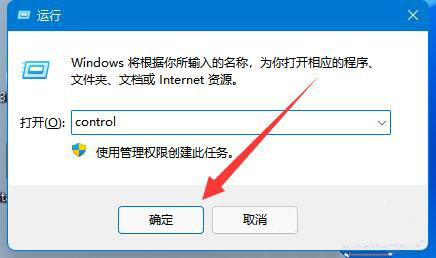
3、打开后,进入bitlocker驱动器加密。
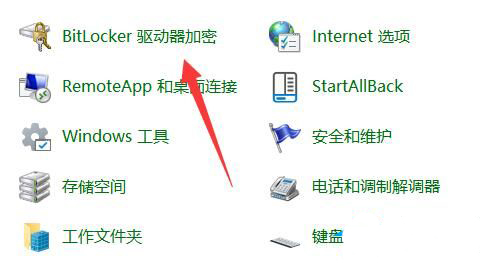
4、随后展开被加密的磁盘,点击关闭bitlocker。
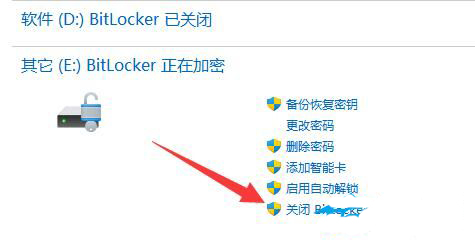
5、最后点击关闭bitlocker就可以解除加密了。
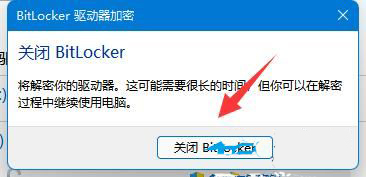
本文转载于:https://www.rjzxw.com/wx/wx_dn2.php?id=5226 如有侵犯,请联系admin@zhengruan.com删除
产品推荐
-

售后无忧
立即购买>- DAEMON Tools Lite 10【序列号终身授权 + 中文版 + Win】
-
¥150.00
office旗舰店
-

售后无忧
立即购买>- DAEMON Tools Ultra 5【序列号终身授权 + 中文版 + Win】
-
¥198.00
office旗舰店
-

售后无忧
立即购买>- DAEMON Tools Pro 8【序列号终身授权 + 中文版 + Win】
-
¥189.00
office旗舰店
-

售后无忧
立即购买>- CorelDRAW X8 简体中文【标准版 + Win】
-
¥1788.00
office旗舰店
-
 正版软件
正版软件
- win10教育版怎样删除edge
- 当前最新版的Windows10操作系统均已内置EDGE浏览器,然而我们可能会发现无法通过常规方式卸载此款浏览器,此时需借助命令行工具进行操作,详细步骤请参阅下列指南。win10教育版怎样删除edge:1、首先,右键单击左下角的“Windows标识”按钮,从弹出菜单中选择“WindowsPowershell(管理员)”。2、在此窗口中输入“get-appxpackageedge”并按回车确定,确认edge浏览器的安装包路径。3、随后访问图示位置,您可在PackageFullName右侧找到该安装包名称。此处
- 5分钟前 0
-
 正版软件
正版软件
- win10教育版怎么设置定时关机
- 有时候,我们在使用计算机时可能会因特殊原因需要长期进行下载任务,然而,当下载完毕之时,我们又该怎样第一时间关闭计算机呢?这时,我们便需要设置定时关机。win10教育版怎么设置定时关机:1、WN+X打开命令提示符(以管理员身份运行),接着在输入关机命令shutdown,敲击回车,便可查看到shutdown命令的用法及其参数解释。2、根据shutdown命令的用法及参数解释,我们可以得知,实现在自动关机,可以运用以下命令:shutdown-s-t300其中,300代表自动关机自此刻起倒计时的时间,其单位为秒,
- 10分钟前 0
-
 正版软件
正版软件
- w10教育版没有恢复重置选项
- 若您的微软Windows10操作系统中,恢复选项不见踪影,该如何处置呢?部分用户在更新系统之后,对新体验感到不适应,纷纷希望重回旧版本系统的怀抱。那么,既然恢复选项已无从寻觅,我们又该如何解决这个问题呢?w10教育版没有恢复重置选项解决方法1、点击电脑屏幕左下方的开始按钮。2、选取设置选项。3、挑选更新与安全项。4、定位左侧菜单中的开发者选项。5、点击更改设置,从而赋予远程连接至本计算机后方显示设定的权限。6、选取高级选项。7、点击设置。8、勾选显示操作系统列表的时间以及在需要时显示恢复选项的时间,并依据
- 25分钟前 0
-
 正版软件
正版软件
- win10教育版关闭自动更新方法
- win10自动更新有时候反而是负面更新,有些小伙伴喜欢用当前版本,所以我们可以在设置中可以看到更新与安全,然后就可以关闭了,还是很简单的。win10教育版关闭自动更新方法:1、请先按下Win键,或者从左下方的开始菜单中,选取电源按键上方的“设置”选项。2、进入Windows设定的窗口之后,您可以使用搜索框进行精确查找所需设定,或者直接点击“更新与安全(Windows更新、恢复、备份)”相关项目。3、在更新与安全的主页面设置窗口中,很明了地看到Windows更新已被选择到左侧,右侧则是高级选项(其他更新控制
- 40分钟前 0
-
 正版软件
正版软件
- Windows11推出8月累积更新KB5029263,版本将升级至22621.2134!详情
- 微软今日发布了最新的Win11更新补丁KB5029263,该补丁将默认分发安装,并将系统版本号升级至Build22621.2134。此次更新主要针对内部操作系统功能进行了各种安全改进。详细内容请查看微软官方发布。
- 50分钟前 更新 0
最新发布
-
 1
1
- KeyShot支持的文件格式一览
- 1705天前
-
 2
2
- 优动漫PAINT试用版和完整版区别介绍
- 1745天前
-
 3
3
- CDR高版本转换为低版本
- 1890天前
-
 4
4
- 优动漫导入ps图层的方法教程
- 1744天前
-
 5
5
- ZBrush雕刻衣服以及调整方法教程
- 1741天前
-
 6
6
- 修改Xshell默认存储路径的方法教程
- 1756天前
-
 7
7
- Overture设置一个音轨两个声部的操作教程
- 1734天前
-
 8
8
- PhotoZoom Pro功能和系统要求简介
- 1910天前
-
 9
9
- CorelDRAW添加移动和关闭调色板操作方法
- 1783天前
相关推荐
热门关注
-

- Xshell 6 简体中文
- ¥899.00-¥1149.00
-

- DaVinci Resolve Studio 16 简体中文
- ¥2550.00-¥2550.00
-

- Camtasia 2019 简体中文
- ¥689.00-¥689.00
-

- Luminar 3 简体中文
- ¥288.00-¥288.00
-

- Apowersoft 录屏王 简体中文
- ¥129.00-¥339.00